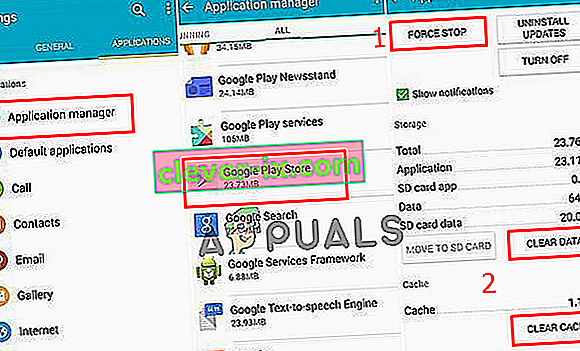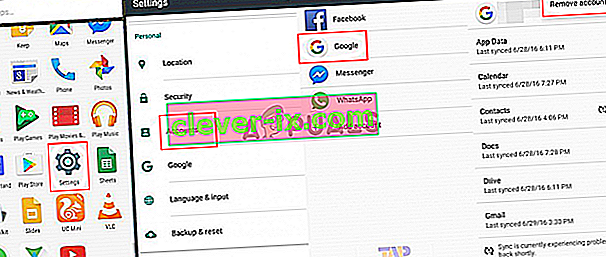Nekoliko korisnika dobiva " Kôd pogreške: 491 " u svojoj trgovini Google Play kad god pokušaju preuzeti ili ažurirati aplikaciju. Mogućnost preuzimanja aplikacija na pametni telefon jedan je od često korištenih zadataka u današnje vrijeme, ali ova pogreška sprječava korisnike u tome. Ovaj se problem može dogoditi na bilo kojem Android uređaju koji upotrebljavate. Poruka pogreške bit će " Ne mogu ažurirati aplikaciju " ili " Ne mogu preuzeti aplikaciju ".

Što uzrokuje kôd pogreške Google Play 491?
Nakon proučavanja ovog određenog problema pronašli smo nekoliko mogućih razloga koji mogu uzrokovati ovu pogrešku. Ova pogreška obično znači da vaš telefon više ne prepoznaje vaš Google račun, zbog čega ne može dovršiti traženo preuzimanje ili ažuriranje koje je korisnik tražio. Ali mogu biti i neki drugi razlozi, kao što je navedeno u nastavku:
- Google račun - najčešći scenarij za ovu određenu pogrešku može biti; kada nešto uzrokuje problem s vašim Google računom. Vaš se račun neće moći sinkronizirati s trgovinom Google Play i prikazivati pogrešku za preuzimanje i ažuriranje.
- Trgovina Google Play - Postoji vjerojatnost da je problem uzrokovan aplikacijom Trgovina Google Play koja ima neke oštećene ili neispravne podatke zbog kojih nećete moći izvršiti neke zadatke.
- Predmemorirana memorija - ponekad kada zatvorimo aplikacije, one nisu potpuno zatvorene, a aplikacije ili podaci koji se zalijepe u memoriju mogu uzrokovati problem na telefonu.
Ovaj će vam članak pomoći s različitim metodama za rješavanje " Koda pogreške: 491 ". Krenut ćemo od uobičajene i jednostavne metode do one detaljne.
1. način: Ponovno pokretanje telefona
Uglavnom se android pogreške lako mogu popraviti ponovnim pokretanjem telefona. Osvježit će RAM uklanjanjem svih privremenih podataka prethodno korištenih aplikacija. Možete ponovo pokrenuti telefon pomoću gumba za napajanje na telefonu. Nakon što ponovno pokrenete telefon, potražite Google Play trgovinu za preuzimanje ili ažuriranje aplikacija.
2. način: Brisanje predmemorije i podataka Google Playa
Podaci predmemorije na vašem uređaju zbirka su malih datoteka spremljenih kako bi se uređaj brže učitao ili dovršio zadatke, umjesto da ih preuzme svaki put kada se koristi. Trgovina Google Play sprema korisničke podatke na uređaj koji se mogu oštetiti ili pokvariti, tako da njihovo uklanjanje mnogima od vas može riješiti problem. Da biste izbrisali podatke, slijedite korake u nastavku
- Otvorite " Settings ", a zatim odaberite " Applications / Apps "
- Potražite aplikaciju " Google Play Store " i otvorite je
Napomena : Ako vaš uređaj ima više kartica, odaberite " Sve " u postavkama aplikacije da biste pronašli Trgovinu Google Play.
- Kliknite " Prisilno zaustavi ", a zatim " Obriši podatke " ili " Obriši predmemoriju "
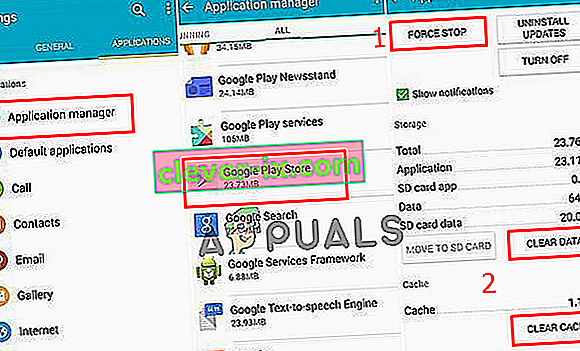
Napomena : Možda ćete morati učiniti isto za " Google Service Framework " (ako je instaliran)
- Idite sada provjeriti trgovinu Google Play ako možete preuzeti ili ažurirati.
3. način: Uklonite i vratite svoj Google račun
Kad se račun doda na uređaj, podaci povezani s tim računom automatski se sinkroniziraju s uređajem. Ako je Google račun uzrok pogreške, uklanjanje i ponovno dodavanje moglo bi riješiti problem umjesto vas. U postavkama morate ukloniti svoj Google račun s uređaja, a zatim ponovo pokrenuti telefon i ponovo ga dodati slijedeći korake u nastavku
- Idite na " Postavke " svog uređaja, odaberite " Računi ", a zatim " Google "
- Sada odaberite svoj postojeći račun, dodirnite ikonu opcija i odaberite " Ukloni račun "
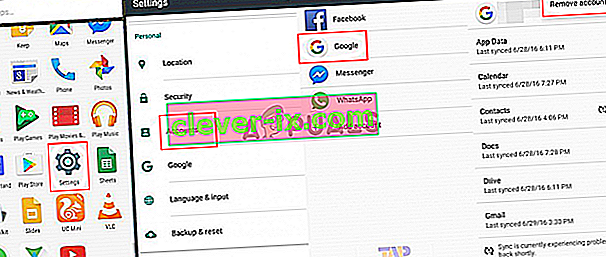
- Ponovo pokrenite uređaj i prođite kroz iste korake i " Dodaj račun " nakon što odaberete Google
- Sada možete otići u trgovinu Google Play i provjeriti radi li.